WordPress est le créateur de sites web le plus populaire au monde. Il alimente plus de 43 % des sites web sur l’internet, qu’il s’agisse de blogs de petites entreprises, de boutiques de commerce électronique ou de sites web d’entreprises de grande envergure.
Cette croissance de WordPress peut être attribuée en grande partie aux plugins qui en font un système de gestion de contenu (CMS) flexible, facile à utiliser et riche en fonctionnalités. En utilisant une variété de plugins, tout le monde peut créer un site web avec les fonctionnalités nécessaires pour atteindre ses objectifs commerciaux.
Mais qu’est-ce qu’un plugin ? C’est ce que nous allons voir dans ce guide des plugins WordPress.
Qu’est-ce qu’un plugin WordPress ?
Un plugin WordPress est un outil qui se « branche » sur un site web WordPress pour ajouter de nouvelles fonctionnalités ou améliorer des fonctionnalités existantes sans codage.
En fonction de ses caractéristiques, un plugin peut apporter des changements importants ou des modifications mineures à votre site web. Par exemple, un plugin comme WooCommerce peut transformer un simple site WordPress en une boutique de commerce électronique entièrement fonctionnelle. En revanche, un plugin comme Disable Comments (Désactiver les commentaires ) ne fera que cela – désactiver les commentaires – et ne nécessitera aucune autre action de votre part.
En règle générale, les plugins WordPress ne fonctionnent qu’avec les sites web WordPress auto-hébergés, et il n’est pas possible d’installer des plugins sur des versions hébergées comme WordPress.com (à ne pas confondre avec WordPress.org).
Par exemple, WordPress.com n’autorise l’installation de plugins que dans le cadre de WordPress.com Business, qui coûte 300 $ par an. Les formules plus abordables – Personal et Premium – ne prennent pas en charge les plugins.
Dans le cas des sites web WordPress auto-hébergés, vous vous inscrivez auprès d’un service d’hébergement WordPress tiers tel que Bluehost et vous installez le logiciel WordPress. Ensuite, vous pouvez ajouter autant de plugins que nécessaire pour construire et améliorer votre site web.
Comment et quand utiliser les plugins WordPress ?
Bien qu’il ne soit pas obligatoire d’utiliser des plugins lors de la construction d’un site web WordPress, il est probable que vous souhaitiez disposer de caractéristiques et de fonctionnalités supplémentaires que la plateforme par défaut n’offre pas. Il existe plusieurs raisons impérieuses d’intégrer des plugins à votre site WordPress. Par exemple, vous pouvez chercher à améliorer l’expérience utilisateur de votre site en optimisant ses performances, en augmentant sa visibilité par le biais du référencement ou en garantissant une sécurité maximale.
Presque tous les sites WordPress peuvent tirer des avantages de l’intégration d’au moins quelques plugins. Le WordPress Plugin Directory est un excellent point de départ, car il propose une multitude de plugins gratuits, accompagnés de commentaires et de mises à jour.
Comment choisir les bons plugins pour votre site web WordPress ?
Le choix du bon plugin peut s’avérer difficile, car le répertoire des plugins WordPress compte plus de 60 000 plugins payants et gratuits.
Vous pouvez rechercher les plugins dont vous avez besoin en déterminant les fonctionnalités dont vous avez besoin sur votre site web. En règle générale, nous recommandons d’acheter des plugins qui :
1. Améliorez votre référencement
L’optimisation pour les moteurs de recherche (SEO) rend votre site web plus visible pour les moteurs de recherche comme Google, ce qui signifie plus de trafic et plus de chances de convertir les visiteurs en clients.
Selon Conductor, 82 % des spécialistes du marketing affirment que le référencement a eu un impact positif sur leurs objectifs et leurs performances marketing en 2022.
Si vous souhaitez que votre site web bénéficie des mêmes avantages que le SEO, vous avez besoin d’un plugin SEO. En utilisant un plugin SEO, vous pouvez améliorer votre référencement sur la page et générer plus de trafic organique vers votre site web.
Chez Bluehost, nous recommandons Yoast SEO.

Le plugin Yoast SEO vous aide à optimiser presque tous les aspects SEO de votre site web.
Une fois le plugin installé et activé, il fournit des outils pour personnaliser les fonctions de référencement, notamment les URL personnalisées, les balises de titre et les méta-descriptions.
Yoast crée et met à jour automatiquement un sitemap XML pour une meilleure indexation. Vous avez également la possibilité de désactiver l’indexation pour des pages spécifiques ou de la mettre temporairement en pause lorsque votre site est en cours de construction.
Vous pouvez installer la version gratuite de Yoast SEO à partir du répertoire des plugins WordPress, qui offre presque toutes les fonctionnalités SEO essentielles.
Pour des fonctionnalités SEO avancées, vous pouvez vous tourner vers Yoast SEO Premium, qui coûte 99 $ par an. Il comprend des fonctionnalités supplémentaires telles que l’affichage de la qualité du contenu et des suggestions de liens au fur et à mesure de la rédaction, ainsi que des aperçus pour le partage sur les médias sociaux (Twitter et Facebook).
2. Ajouter des dispositifs de sécurité essentiels
Avec les violations de données, les logiciels malveillants et les nombreuses autres menaces qui pèsent sur l’internet, la sécurité des sites web devrait être une priorité essentielle pour toutes les entreprises.
Selon Wordfence, environ 800 000 adresses IP ont essayé de deviner les combinaisons de noms d’utilisateur et de mots de passe de différents sites web WordPress chaque jour en 2022. De telles attaques, si elles réussissent, peuvent mettre en péril les données de vos clients et nuire à la réputation et à l’intégrité de votre marque.
Pour assurer la sécurité de votre site web, nous recommandons Wordfence, qui offre un pare-feu et protège votre site web contre les logiciels malveillants, les virus et le piratage.

L’équipe de veille sur les menaces de Wordfence surveille les vulnérabilités du noyau, des thèmes et des plugins de WordPress et publie régulièrement de nouvelles règles de pare-feu pour protéger votre site Web contre ces menaces.
Wordfence maintient également une base de données massive de logiciels malveillants spécifiques à WordPress. Il produit ainsi des signatures pour détecter les activités malveillantes, prévenir les tentatives d’intrusion et offrir une sécurité solide à votre site web WordPress.
Parmi les autres fonctionnalités de Wordfence, citons
- Authentification à deux facteurs
- Protection par force brute
- Surveillance continue de la sécurité 24 heures sur 24, 7 jours sur 7
Avec la version gratuite de Wordfence, vous disposez de tous les outils de base dont vous avez besoin pour assurer la sécurité de votre site web. Vous pouvez également opter pour la version payante de Wordfence si votre site web nécessite une surveillance continue de la sécurité. Les plans Premium de Wordfence commencent à 119 $ par an.
3. Accélérer le temps de chargement du site web
La vitesse de votre site a un impact significatif sur vos taux de conversion.
Portent indique qu’un site de commerce électronique B2C qui se charge en une seconde a un taux de conversion 2,5 fois plus élevé qu’un site qui se charge en cinq secondes.
Ces statistiques montrent à quel point il est crucial de rendre les pages de votre site web rapides, en particulier pour les pages web à fort trafic de consommateurs, telles que la page d’accueil, les pages de paiement et les pages de connexion.
Pour cela, nous recommandons WP Rocket pour améliorer les performances de votre site.

WP Rocket est l’un des meilleurs plugins de cache sur WordPress. Il améliore votre score de performance PageSpeed, augmente le temps de chargement des pages et optimise votre Core Web Vitals.
WP Rocket est facile à installer et offre des fonctionnalités telles que la compression GZIP et la mise en cache des pages et du navigateur pour rendre votre site web plus rapide. D’autres fonctionnalités incluent la suppression des feuilles de style CSS inutilisées, le retardement de l’exécution du JavaScript, la minification et le chargement paresseux des images.
WP Rocket ne propose pas de version gratuite ou d’essai. Les plans payants commencent à 59 $ par an.
4. Rationaliser votre flux de travail
Vous pouvez également utiliser des plugins pour ajouter de nouvelles fonctionnalités ou améliorer les fonctionnalités existantes de votre site web WordPress.
Par exemple, des plugins de newsletter comme Mailchimp vous permettent d’envoyer des campagnes de marketing par courriel à vos clients directement à partir de votre site web WordPress.

Un autre plugin comme MonsterInsights vous permet de visualiser les données de Google Analytics dans votre administration WordPress.
MonsterInsights suit le trafic, les statistiques des visiteurs, les clics et plus encore sans que vous ayez à configurer Google Analytics manuellement. Ainsi, vous pouvez suivre l’évolution de votre site web directement sur votre tableau de bord WordPress.

Un plugin de formulaire de contact comme WPForms vous aide à concevoir différents pop-ups et formulaires pour vous aider à construire une liste d’emails pour la génération de leads. Il offre une protection contre les spams et peut facilement s’intégrer à des applications de marketing par courriel comme Mailchimp.

Vous pouvez également essayer une solution « tout en un » comme Jetpack qui fournit des statistiques sur le site web, le partage des médias sociaux et la sécurité du site web.

Comme vous pouvez le constater, les différents plugins WordPress présentent des caractéristiques et des fonctionnalités différentes. Ensemble, ils rendent votre site web efficace, rationalisent vos flux de travail et améliorent l’expérience de l’utilisateur.
5. Ajoutez les fonctionnalités dont vous avez besoin pour atteindre les objectifs de votre site web
Bien que les plugins jouent un rôle essentiel pour faire de WordPress un excellent CMS, vous ne devriez pas essayer de rassembler tous les plugins existants – 60 000 d’entre eux.
Vous devriez plutôt choisir un plugin en fonction de vos objectifs commerciaux et des fonctionnalités que vous recherchez.
Par exemple, si vous souhaitez transformer votre blog WordPress en boutique en ligne, WooCommerce fera l’affaire.

WooCommerce vous permet de créer des pages de renvoi, des pages de catégories et des pages de produits pour mettre en place votre boutique de commerce électronique. Il propose également un panier d’achat et des fonctions de paiement. Vous pouvez ainsi vendre des produits physiques et numériques, exploiter des sites web d’affiliation et gérer le dropshipping pour les articles personnalisés.
Par ailleurs, si vous êtes un professionnel qui souhaite rentabiliser ses compétences, vous pouvez installer un plugin tel que LearnDash, un système de gestion de l’apprentissage qui vous aide à créer des cours professionnels attrayants.

LearnDash propose un générateur de cours par glisser-déposer et des modèles prédéfinis pour vous aider à créer différents cours. Il propose également des certificats, des devoirs et des quiz pour maintenir l’intérêt des apprenants.
Maintenant que nous avons examiné les facteurs à prendre en compte lors du choix des plugins, voyons comment les installer.
Comment installer un plugin WordPress sur votre site web ?
Vous pouvez trouver et installer des plugins à partir de votre tableau de bord WordPress :
- Allez sur Plugins > Add New.

- Dans le champ de recherche en haut à droite, entrez [nom du plugin].
- Cliquez sur le bouton Installer maintenant à droite du plugin.
Dans notre cas, nous allons installer WooCommerce:

- Attendez quelques secondes pour que WordPress installe le plugin.
- Cliquez sur le bouton Activer pour activer le plugin.

Voilà, c’est fait. Vous trouverez votre nouveau plugin dans Plugins > Installed Plugins:

C’est le processus habituel d’installation de la plupart des plugins WordPress. Cependant, vous devrez télécharger les fichiers du plugin depuis votre ordinateur pour certains plugins WordPress premium, tels que WP Rocket.
Voyons maintenant comment mettre à jour les plugins que vous avez déjà installés.
Comment mettre à jour vos plugins WordPress
Lorsque les développeurs de plugins mettent à jour les fonctionnalités de leurs plugins, vous recevez une notification dans votre barre latérale d’administration WordPress.
Une fois que vous avez reçu ces notifications, allez sur les plugins qui doivent être mis à jour et cliquez sur le lien Mettre à jour maintenant pour les mettre à jour :

WordPress téléchargera automatiquement la version la plus récente du plugin et l’installera.
Si vous devez mettre à jour plusieurs plugins simultanément, vous pouvez le faire en suivant ces étapes :
- Cliquez sur Mise à jour disponible pour ne répertorier que les plugins dont les mises à jour sont disponibles.

- Développez la liste déroulante des actions en bloc et sélectionnez Mettre à jour.

- Cliquez sur Appliquer pour mettre à jour en bloc tous les plugins.

La mise à jour de vos plugins assure leur bon fonctionnement et les rend compatibles avec la dernière version de WordPress. Cela permet également de combler les lacunes en matière de sécurité, car l’utilisation de plugins obsolètes peut entraîner des failles de sécurité.
Les plugins WordPress sont-ils sûrs ?
La sécurité garantie est un concept qui n’existe pas dans le domaine des plugins pour sites web. Certains plugins peuvent souffrir d’une mauvaise conception, et d’autres peuvent ne pas fonctionner correctement entre eux ou avec le thème que vous avez choisi. Le risque de problèmes potentiels sur un site web survient lorsque des pirates informatiques exploitent des plugins WordPress mal conçus.
Cela souligne l’importance primordiale de s’appuyer exclusivement sur des plugins provenant de dépôts de plugins réputés ou de développeurs tiers de confiance.
La bonne nouvelle, c’est que vous pouvez acquérir une connaissance approfondie d’un plugin avant de l’intégrer à votre site web. Dans la section suivante, nous décrivons les facteurs clés à prendre en compte lors de la sélection d’un plugin.
Pour renforcer la sécurité de votre site web, vous pouvez également utiliser un plugin de sécurité WordPress tel que Sucuri, qui effectue des analyses approfondies de nombreux sites web, identifie rapidement les problèmes de sécurité liés aux plugins et protège globalement votre site web.
Si vous êtes préoccupé par la perspective d’un ralentissement de votre site web en raison d’un nombre excessif de plugins, veuillez consulter nos conseils pour déterminer le nombre de plugins WordPress à installer. Nous expliquons l’impact des plugins sur votre site web et offrons des conseils pour sélectionner la combinaison de plugins la plus efficace.
Quels sont les types de plugins WordPress ?
- Plugins de sécurité: Ils sont essentiels pour protéger votre site web contre les attaques malveillantes, le spam et les vulnérabilités. Ils offrent des fonctionnalités telles que la protection par pare-feu, la surveillance des tentatives de connexion et l’analyse des logiciels malveillants.
- Plugins d’optimisation de sites web: L’optimisation est essentielle pour améliorer les performances d’un site web. Ces plugins se concentrent sur des tâches telles que la compression d’images, la minification du code et le nettoyage de la base de données afin de garantir un chargement rapide et efficace de votre site.
- Plugins de formulaires de contact: Ces plugins facilitent la création et la gestion de formulaires de contact sur votre site web, permettant aux visiteurs de vous contacter. Ils offrent souvent des options de personnalisation et une protection contre le spam.
- Plugins de mise en cache: Les plugins de mise en cache créent et servent des versions mises en cache de vos pages web, réduisant ainsi la charge du serveur et accélérant les temps de chargement des pages. Ils contribuent à améliorer l’expérience de l’utilisateur.
- Plugins de réservation: Idéaux pour les entreprises qui ont besoin de prendre des rendez-vous, les plugins de réservation permettent aux clients de réserver des services ou des rendez-vous directement à partir de votre site web. Ils incluent souvent des calendriers et des rappels.
- Plugins Google Analytics: Ces plugins intègrent Google Analytics à votre site WordPress, ce qui vous permet d’obtenir des informations précieuses sur le comportement des visiteurs, les sources de trafic et d’autres données essentielles pour vous aider à prendre des décisions éclairées.
- Plugins SEO: Les plugins d’optimisation pour les moteurs de recherche vous aident à optimiser votre contenu pour les moteurs de recherche. Ils fournissent des outils pour le référencement sur la page, les balises méta, les sitemaps XML, et bien d’autres choses encore, afin d’améliorer la visibilité de votre site web dans les résultats de recherche.
- Plugins pour fenêtres pop-up: Les fenêtres pop-up peuvent être utilisées à diverses fins, qu’il s’agisse de capturer des adresses électroniques ou d’afficher des promotions. Les plugins pour fenêtres pop-up vous permettent de concevoir et de gérer des messages pop-up sur votre site.
- Plugins d’optimisation d’images: Les images jouent un rôle essentiel dans la conception des sites web, mais elles peuvent ralentir votre site si elles ne sont pas optimisées. Ces plugins compressent et redimensionnent automatiquement les images afin de réduire les temps de chargement tout en préservant la qualité.
Dernières réflexions : Guide du débutant pour les plugins WordPress
Les meilleurs plugins WordPress vous permettent d’améliorer les performances et l’apparence de votre site web. Avec des milliers de plugins disponibles, vous pouvez adapter votre site web à vos besoins spécifiques.
Si les plugins offrent de nombreuses fonctionnalités, ils augmentent également les besoins et les exigences en matière d’hébergement de votre site web. Vous devrez peut-être vous tourner vers un hébergeur aux performances optimisées pour prendre en charge un tel site web.
Bluehost peut vous aider. Bluehost propose une gamme de plans d’hébergement WordPress avec un réseau de diffusion de contenu gratuit et une assistance 24/7/365 pour vous permettre de tirer le meilleur parti de vos plugins WordPress gratuits et payants.
FAQ concernant les plugins WordPress
Les développeurs écrivent les plugins WordPress en PHP, le même langage de programmation que WordPress. Par conséquent, les plugins s’appuient sur la structure de code existante de WordPress pour offrir des fonctionnalités supplémentaires à votre site web.
Il n’y a pas de limite au nombre de plugins que vous pouvez installer sur votre site web WordPress. Toutefois, il est préférable de s’en tenir à des plugins de haute qualité qui offrent les fonctionnalités dont votre site web a besoin. Un trop grand nombre de plugins peut ralentir votre site web, entraver les temps de chargement et constituer une menace pour la sécurité.
La sécurité d’un plugin WordPress dépend de la manière dont il est codé. Les plugins mal codés peuvent entrer en conflit avec d’autres plugins ou thèmes. Ils peuvent également constituer une menace pour la sécurité en exposant votre site web à des pirates informatiques qui exploitent les failles du code pour attaquer votre site web. C’est pourquoi il est essentiel de toujours utiliser des plugins provenant de créateurs tiers ou de dépôts de plugins réputés et dignes de confiance, et de les mettre à jour régulièrement.
Un plugin ajoute des caractéristiques qui apportent des fonctionnalités nouvelles ou améliorées à votre site web. Les thèmes WordPress, quant à eux, modifient l’apparence des pages de votre site web.
En théorie, oui. Mais en pratique, non. Utiliser WordPress sans installer de plugins peut s’avérer difficile, car ces derniers font partie intégrante de l’expérience WordPress. Ils vous aident à créer un site web fonctionnel et interactif qui suscite l’intérêt des visiteurs et vous permet d’atteindre vos objectifs commerciaux.
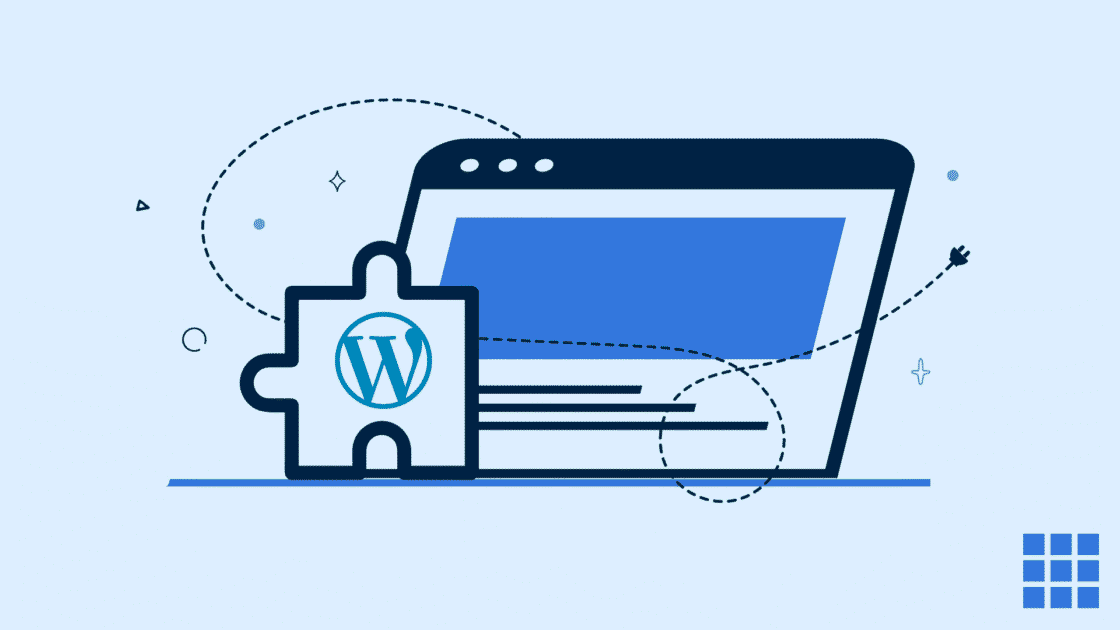

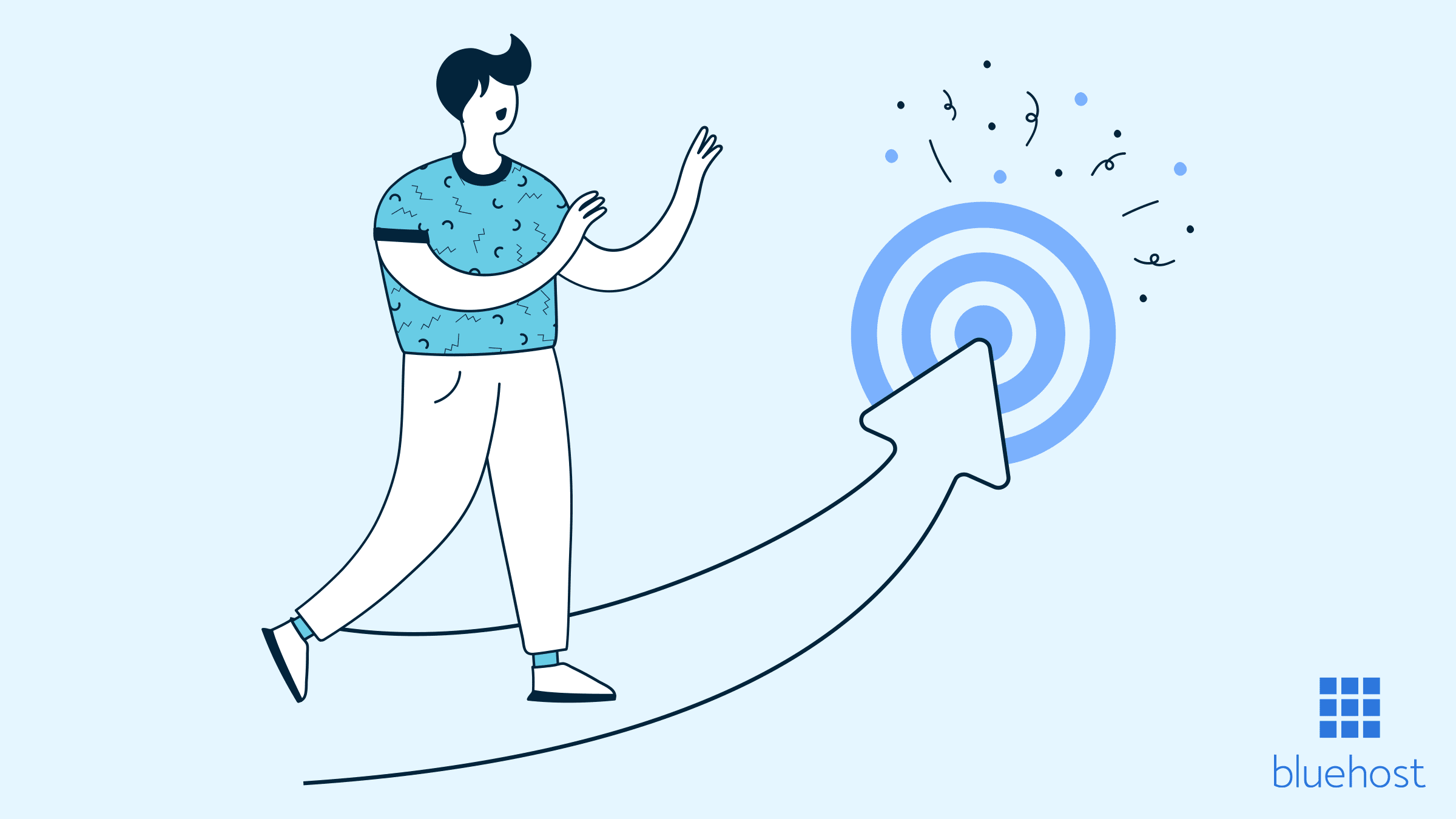
Ecrire un commentaire